Questo articolo è stato prodotto utilizzando la traduzione automatica.
Web-to-mobile calling
Se la tua giornata lavorativa consiste nell'utilizzare Pipedrive su un computer ma nel fare telefonate ai clienti da un dispositivo mobile, un modo efficiente per avviare rapidamente le chiamate è estremamente importante.
La funzione di chiamata da web a mobile ti consente di avviare una chiamata sul tuo dispositivo mobile direttamente dalla tua app web di Pipedrive con solo pochi clic.
Prima di chiamare
Prima di chiamare, ci sono alcuni passaggi da configurare:
- Per utilizzare la funzione di chiamata web-to-mobile, dovrai prima assicurarti di avere l'app mobile installata e aggiornata all'ultima versione. Per fare ciò, vai all'Apple App store o al Google Play store dal tuo dispositivo mobile e controlla se l'app Pipedrive è scaricata e aggiornata.
- Dovrai anche assicurarti che le notifiche mobili siano abilitate sul tuo dispositivo. Puoi scoprire come farlo in questo articolo.
- Gli utenti Android dovranno anche abilitare le chiamate sui propri dispositivi. Puoi scoprire come farlo in questo articolo.
```html
Accesso alla funzione web-to-mobile
Per avviare una chiamata nel tuo account Pipedrive, puoi cliccare su qualsiasi numero di telefono salvato sotto contatto nella visualizzazione elenco o visualizzazione dettagli.
Vedrai apparire una finestra che ti permetterà di configurare le impostazioni della chiamata.
Assicurati che la scheda Telefono sia selezionata e clicca su "Avvia la chiamata dall'app mobile Pipedrive" prima di cliccare su "Avvia chiamata."
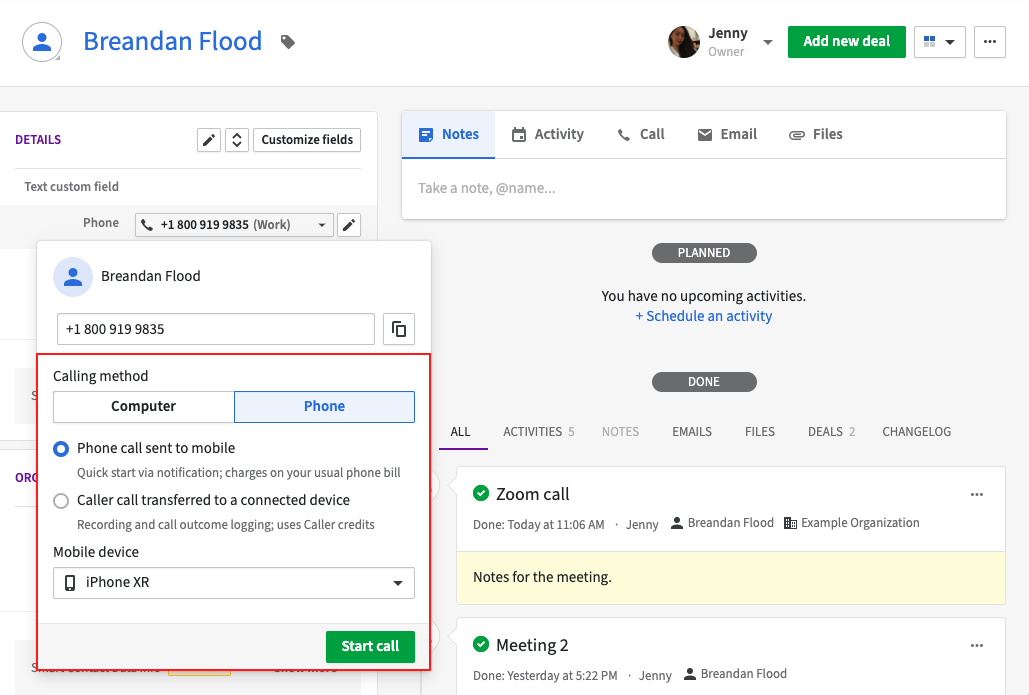
Una volta avviata la chiamata, riceverai una notifica dall'app mobile Pipedrive sul tuo dispositivo mobile che ti informa che la chiamata è stata avviata dall'app web.
Una volta cliccato sulla notifica, vedrai l'opzione per continuare la chiamata sul tuo dispositivo mobile.
Di seguito è riportato il flusso completo per la tua app web e il dispositivo mobile:
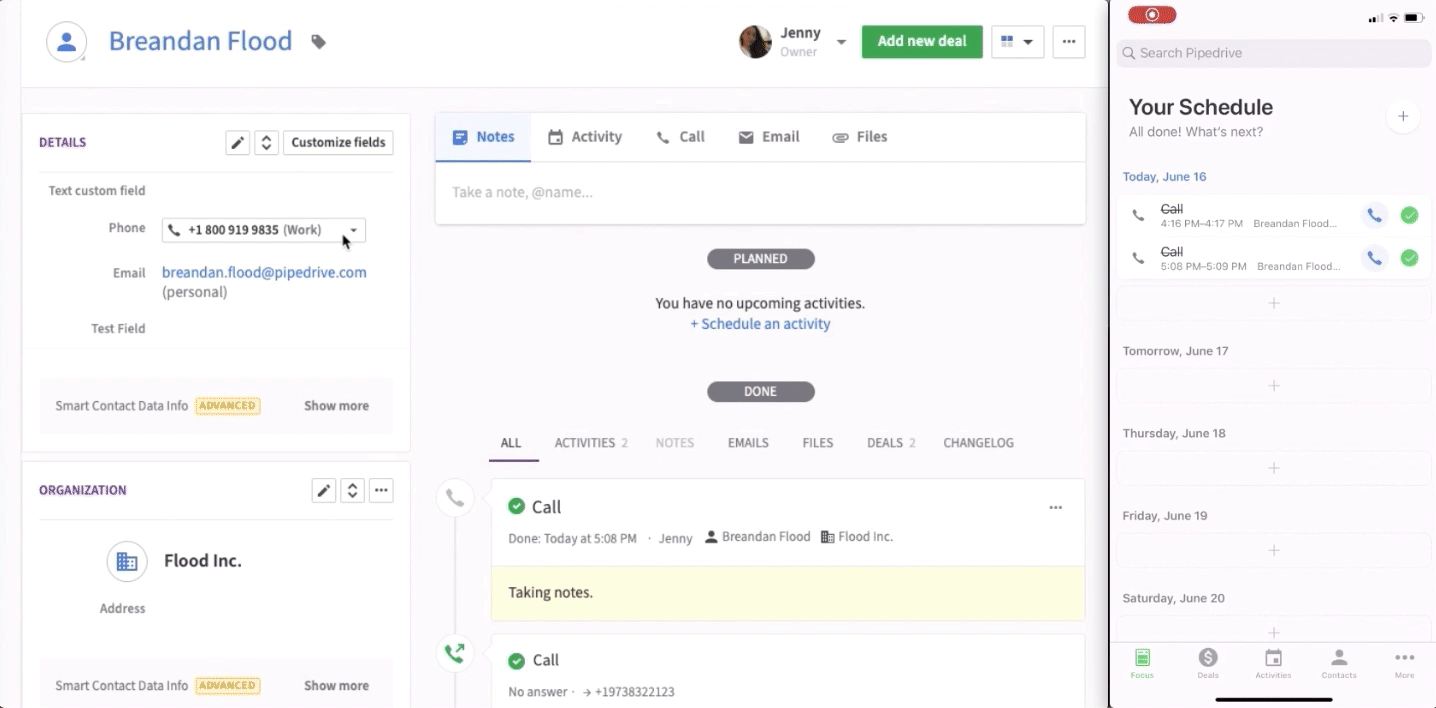
Una volta completata la chiamata, ti verrà automaticamente chiesto nell'app web di scrivere eventuali note, pianificare una chiamata di follow-up se necessario e registrarlo come un'attività.
Registro delle chiamate
Non appena finisci la tua chiamata, ti verrà automaticamente presentato un registro delle chiamate, dove potrai aggiungere la chiamata come un'attività.
Puoi selezionare un'attività collegata alla chiamata:
- Aggiungi come attività esistente non fatta – attività esistenti non fatte collegate all'entità (lead, affare, progetto) o contatto a cui è stata effettuata la chiamata. L'attività selezionata sarà contrassegnata come fatta.
- Aggiungi nuova attività – Verrà creata una nuova attività di chiamata e contrassegnata come fatta contemporaneamente
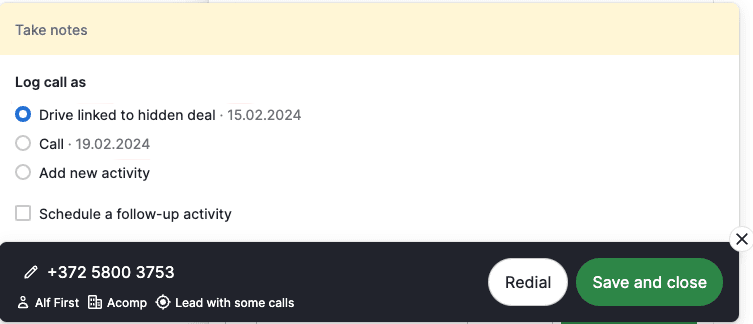
```
```html
Perché non posso effettuare chiamate?
Potrebbe esserci un numero di motivi per cui vedi un messaggio di errore quando provi a effettuare una chiamata.
Scarica l'app mobile
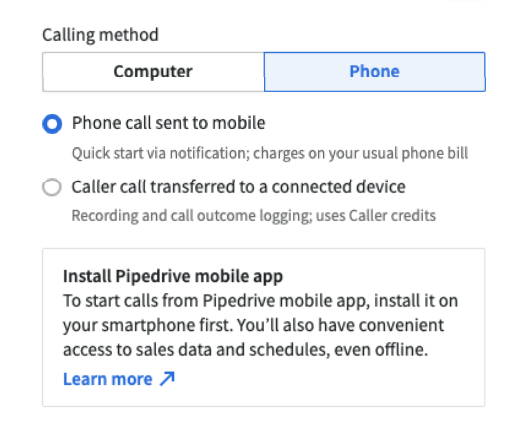
Puoi utilizzare questa funzione solo se hai installato e aggiornato l'app mobile Pipedrive.
Aggiorna all'ultima versione dell'app
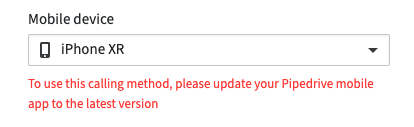
Per assicurarti che la tua app sia aggiornata all'ultima versione, vai su Apple App Store o Google Play Store sul tuo dispositivo mobile e verifica se l'app Pipedrive è scaricata e aggiornata.
Abilita le notifiche mobili
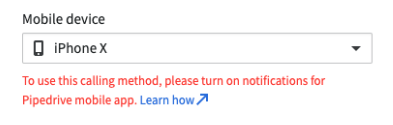
Puoi scoprire come abilitare le notifiche mobili in questo articolo.
Abilita le chiamate mobili (Android)
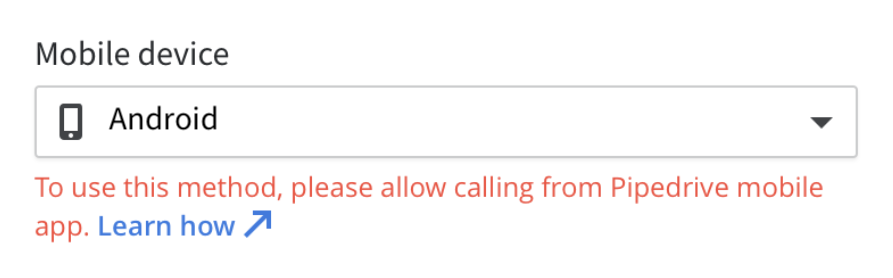
Puoi scoprire come abilitare le chiamate per i dispositivi Android in questo articolo.
```Questo articolo è stato utile?
Sì
No